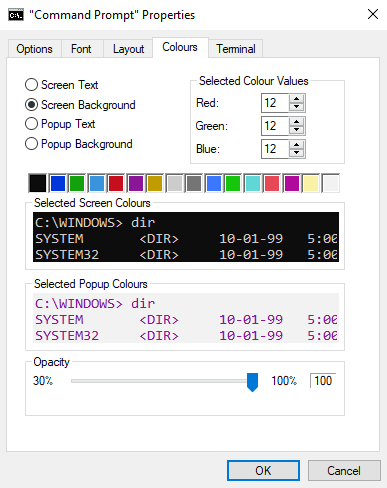При запуске команд в командной строке в Windows вам, очевидно, необходимо иметь возможность видеть как выполняемые вами команды, так и результаты выполнения команд. Однако, когда вы запускаете команды, также может быть полезно увидеть другие окна. Например, открытое окно с пошаговым руководством для процесса, страница справки по команде или что-то еще, что показывает фактический эффект команды.
В этих случаях вы можете аккуратно расположить окна вокруг монитора, однако командная строка предлагает другой вариант, который может позволить вам более эффективно использовать пространство на экране. Фактически вы можете настроить параметр прозрачности для командной строки. Это означает, что вы можете разместить командную строку поверх других окон и иметь возможность использовать оба окна одновременно.
Хотя многим пользователям может не понравиться использование параметра прозрачности, наличие его в качестве альтернативы может быть только хорошей новостью. Некоторым пользователям может показаться, что из-за этого слишком сложно читать прозрачное окно командной строки или другое окно внизу. Другие пользователи могут посчитать гибкость хорошим дополнительным вариантом.
Чтобы иметь возможность настраивать параметры командной строки, вам сначала нужно открыть ее. Для этого нажмите клавишу Windows, введите «cmd» или «Командная строка», затем нажмите Enter.
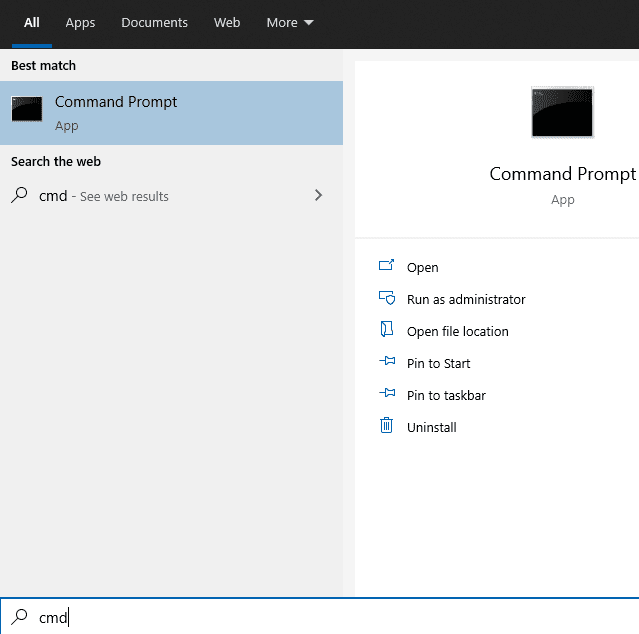
Затем, чтобы настроить командную строку, щелкните правой кнопкой мыши верхнюю панель командной строки и выберите в раскрывающемся меню «По умолчанию» или «Свойства». Эти две опции предоставляют доступ к одним и тем же настройкам; однако «Свойства» влияют только на будущие окна командной строки, открытые с помощью того же ярлыка. «По умолчанию» изменяет настройки для всех будущих окон командной строки, кроме тех, которые переопределяются изменением свойств ярлыка. Если вы открываете командную строку только одним способом, например, описанным выше способом, то это различие мало повлияет на вас. Если вы время от времени используете разные методы или программы, которые могут открывать командную строку, то вы можете предпочесть «Значения по умолчанию».
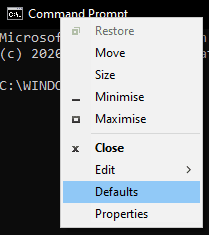
В настройках командной строки перейдите на вкладку «Цвета». Чтобы настроить прозрачность командной строки, отрегулируйте ползунок в разделе «Непрозрачность» внизу страницы. Доступные значения: 30% -100%, это не дает вам возможности уменьшить непрозрачность настолько, чтобы сделать приложение непригодным для использования, а изменение было трудно отменить.
Прозрачность окна командной строки изменяется в реальном времени по мере того, как вы настраиваете ползунок непрозрачности, поэтому вы можете легко увидеть эффекты вашего изменения. Как только вы останетесь довольны настройкой, нажмите «ОК», чтобы применить ее.